La viñeta es una de las formas más poderosas de mejorar tus fotos. Reduce el brillo de la foto en las esquinas y los lados en comparación con el centro de la imagen. Se utiliza principalmente para resaltar aún más los elementos en el centro. Además, también puede usarlo para cubrir detalles que distraen a los lados de su imagen.
Tan popular como es, es igual de común no aplicar viñetas correctamente con Lightroom o Adobe Camera Raw. ¡Déjame mostrarte tres ajustes poderosos para exprimir el 100 % de su potencial y presentar tus fotos con una mejor luz!
1) Cómo decidir qué foto es adecuada para una viñeta
La viñeta cambia el enfoque al centro de su marco. Es por eso que idealmente tendrá una foto donde su sujeto se coloque en el medio. De lo contrario, la viñeta oscurecerá el sujeto y quitará el foco de atención.
Para hacer que la viñeta sea aún más poderosa, también ayuda mucho tener la luz en el centro del encuadre. Su sujeto está iluminado desde el frente o iluminado por alguna luz de fondo. Por supuesto, depende de qué tan fuerte apliques la viñeta. Si lo usa ligeramente alrededor de los lados y las esquinas, entonces el sujeto también puede estar un poco arriba, abajo, a la izquierda o a la derecha del marco.

Echa un vistazo a las dos fotos de arriba. El de la izquierda tiene el tema en el extremo izquierdo. La viñeta no solo cubre el tema, sino que también destaca la pared menos importante en el medio. La foto de la derecha, sin embargo, tiene al sujeto en el centro. La viñeta combina los detalles sin importancia de la oficina y resalta a la persona y la vista en el centro. ¿Ves cómo funciona mucho mejor la viñeta en el ejemplo de la derecha?
Ya sea que esté capturando edificios en una ciudad, árboles en el campo o animales en el zoológico, se aplica la misma regla general:coloque el elemento más importante en el centro.
2) Cómo hacer que la viñeta sea lo más suave posible
La mejor viñeta del mundo es la que apenas notas. Es por eso que siempre debe asegurarse de que la transición sea lo más suave posible. Una vez que notas la transición de oscuro a brillante, no se hace bien. ¿Ves el círculo de la viñeta en esta foto?
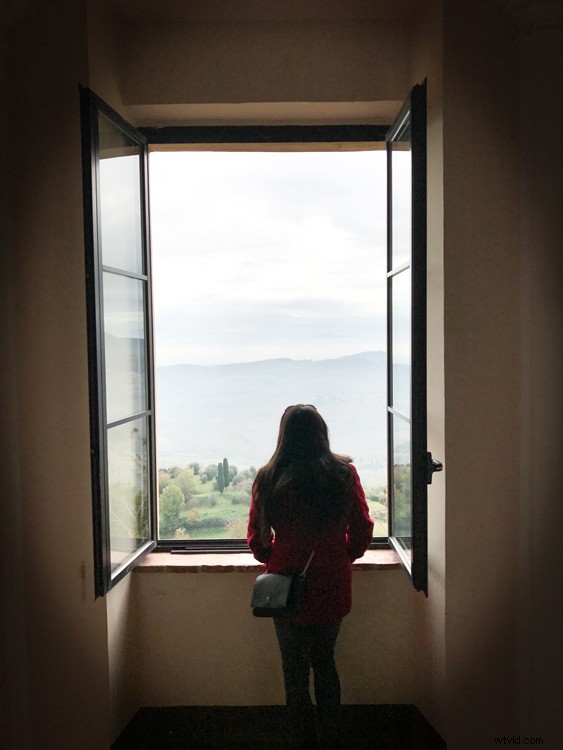
La razón de esto es generalmente que el control deslizante de plumas está demasiado hacia el lado izquierdo. Como puede ver en la captura de pantalla a continuación, está en 33. Cuanto más se desplace hacia la izquierda, más visible será la transición.
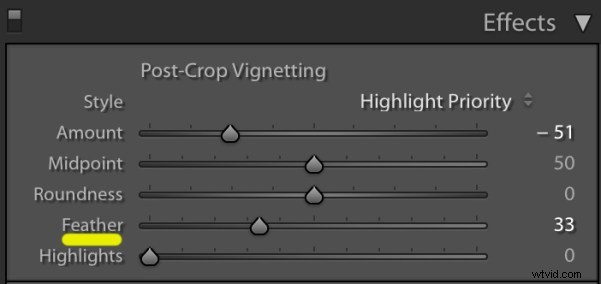
Siempre asegúrese de mover el control deslizante de plumas hacia el lado derecho. Para la mayoría de mis viñetas, lo deslizo hasta el 100. De esa forma, lograrás la transición más suave para tus fotos.
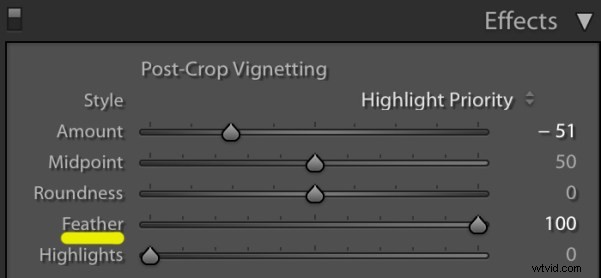
Una vez que haya aplicado la pluma más generosamente, el borde de la viñeta desaparecerá en gran medida. Como resultado, su viñeta se mezclará más suavemente con la luz natural del paisaje. En caso de que la transición siga siendo demasiado fuerte, también puedes reducir un poco la cantidad.

3) Cómo crear una viñeta personalizada
Aunque la viñeta posterior al recorte funciona mejor con sujetos en el centro, también utilizará diferentes ubicaciones. Afortunadamente, siempre puedes crear una viñeta personalizada que se adapte a tu composición. La forma más fácil de hacer esto es usar el filtro radial.
La siguiente foto realmente podría necesitar una viñeta. Así podríamos resaltar aún más la puesta de sol y la silueta. Para crear una viñeta personalizada, abra primero el Filtro radial (Shift + M). Luego, disminuye la exposición a un nivel entre -0.20 y -1.0. En este caso, lo configuré en -0,64.
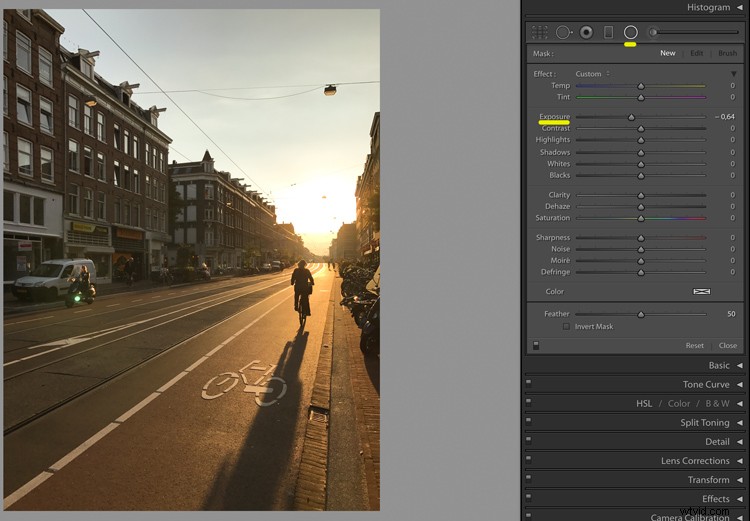
Haz clic en el sujeto de tu foto, mantén presionado y arrastra el círculo alrededor de tu sujeto. Todo lo que esté fuera del círculo se oscurecerá.
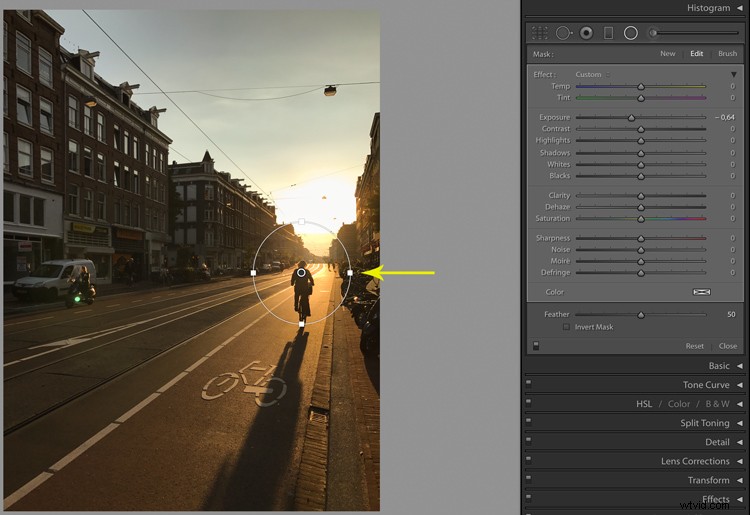
¿Recuerdas el primer consejo sobre cómo la transición siempre debe ser suave? Haremos lo mismo para la viñeta personalizada. Con el control deslizante de plumas, puede hacer que la transición de oscuro (fuera del círculo) a brillante (dentro del círculo) sea más suave. Cuanto más lo deslice hacia la derecha, más suave se vuelve la transición. Para esta foto, la cambié a 81 en lugar de 50.

Cuando compara la foto original (izquierda) con la viñeta personalizada (derecha), puede ver claramente la diferencia. La atmósfera de luz en la foto de la derecha es más intensa y la viñeta guía al espectador hacia el sujeto.
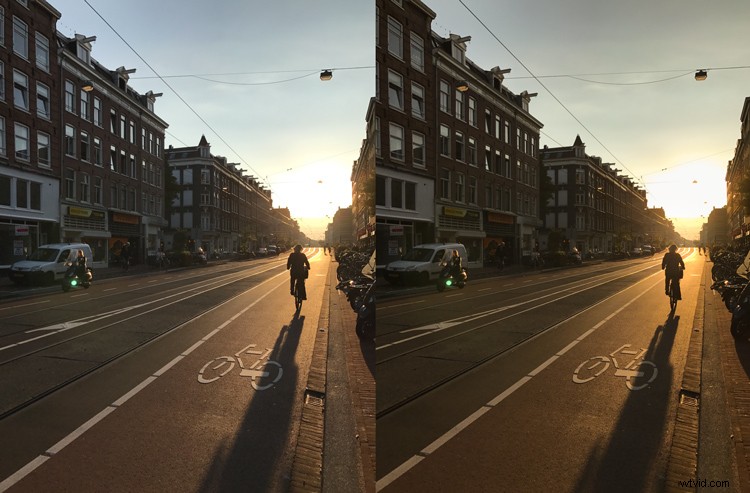
Conclusión
Espero que estos tres consejos para obtener mejores viñetas lleven sus imágenes al siguiente nivel. Por supuesto, la práctica hace al maestro. Juega con los controles deslizantes tanto como sea posible para tener una idea de la cantidad correcta. Si tienes alguna pregunta, házmelo saber en los comentarios y estaré más que feliz de ayudarte.
